当将联系人从摩托罗拉手机转移到iPhone时,我们通常可以简单地使用SIM卡来完成任务。但对于其他数据,如照片、视频、音乐、消息等,我们如何方便地传输呢?如果想解决一次传输所有数据的问题,有什么高效便捷的选择吗?不用担心;本教程介绍了将数据从 Motorola 传输到 iPhone 的五种可行解决方案。我们一起来看看吧。
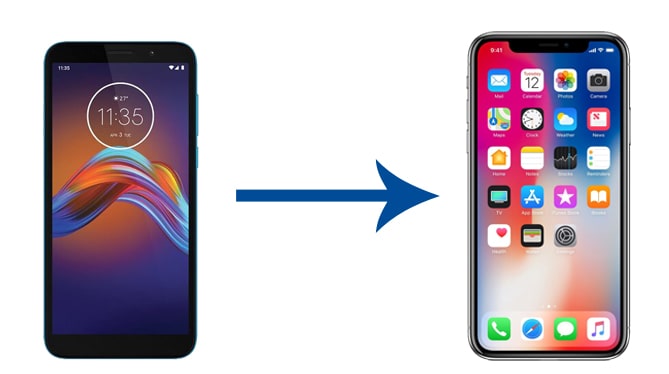
当从摩托罗拉换到iPhone 16时,大家都希望找到一种智能的方式,让摩托罗拉自动转移到iPhone。如果您期待一键式的方法,那么您不能错过Coolmuster Mobile Transfer 。这款摩托罗拉到 iPhone 传输应用程序允许您一键将文件从摩托罗拉传输到 iPhone,而不会覆盖您的数据。
这款摩托罗拉到 iPhone 传输应用程序的亮点:
一键将联系人从摩托罗拉转移到 iPhone:
01在计算机上下载 Motorola 到 iPhone 传输应用程序。
02将两台设备通过可用的USB线插入电脑,在摩托罗拉上打开USB调试,并根据提示信任iPhone上的电脑。当程序成功识别您的设备后,您将在设备图像下看到“已连接”。
注意: Motorola 必须处于源位置。如果没有,请单击“翻转”按钮进行切换。

03检查“联系人”、“文档”和其他要移动的数据,然后点击下面的“开始复制”按钮开始同步过程。

迁移到iOS是 Apple 将数据从Android传输到 iPhone 的官方方式。使用此软件,您可以将日历、消息、联系人、相机照片和视频以及其他文件从摩托罗拉手机移动到 iPhone,无需使用数据线。但是,您只能传输有限的数据类型,并且无法在旧的Android版本上运行。
如何使用 Move to iOS将数据从摩托罗拉传输到 iPhone 16?
步骤 1. 按照屏幕上的提示设置您的新 iPhone。当您到达“应用程序和数据”屏幕时,选择“从Android移动数据”。
步骤 2. 在摩托罗拉手机上从 Google Play 商店安装 Move to iOS应用程序。之后,在两台设备上单击“继续”。然后,同意条款和条件,并在摩托罗拉设备上再次点击“下一步”以继续。

步骤 3. 在 Motorola 手机上,输入 iPhone 上显示的数字代码以在两个设备之间建立连接。

步骤 4. 选择您要在摩托罗拉手机上传输的数据,然后单击“下一步”按钮开始将摩托罗拉数据传输到您的 iPhone。

注意:查找“移动到iOS不起作用?您可以按照本指南在几秒钟内解决问题。
您还可以通过 Google 帐户将联系人、应用程序数据、日历和其他文件从摩托罗拉同步到 Google Cloud,然后将 Google Cloud 数据下载到您的 iPhone。虽然过程有点复杂,但如果你不想安装任何应用程序,值得一试。
如何通过 Google 帐户将联系人从摩托罗拉转移到 iPhone?
步骤 1. 转至摩托罗拉的“设置”> 向下滚动至“帐户和同步”> 选择“Google”并使用您的 Google 帐户登录。
步骤2.启用“联系人”选项,单击右上角的“三点”菜单,然后点击“立即同步”。

步骤 3. 在 iPhone 上,打开“设置”> 单击“邮件、通讯录、日历”> 点击“添加帐户”> 选择“Google”> 输入相同的 Google 凭据进行登录 > 点击“下一步”> 打开“通讯录” ”。一段时间后,它会自动将联系人保存到您的 iPhone 中。
Dropbox 等云服务允许用户将照片、视频和其他文件上传到云端,然后将它们下载到其他设备上。这提供了用于传输数据的无线解决方案。步骤如下:
步骤1.在摩托罗拉上,安装Dropbox,点击“+”图标,然后选择“上传文件”将文件上传到云端。

步骤 2. 在 iPhone 上,登录同一 Dropbox 帐户并下载必要的文件。
对于小文件或数量有限的照片和文档,电子邮件也是一种简单的传输方式。但请注意,此方法对文件大小有限制。以下是具体步骤:
步骤 1. 在 Motorola 上,将文件作为电子邮件附件发送到您自己的电子邮件地址。

步骤 2. 在 iPhone 上打开电子邮件并下载文件。
正如您所看到的,将数据从摩托罗拉传输到 iPhone 16 并不复杂。这篇文章教您 5 种简单的方法来进行切换。如果您喜欢一键方式,可以跳过其他方法,直接选择Coolmuster Mobile Transfer 。它安全、快速、智能,支持几乎所有摩托罗拉和iPhone机型。此外,您遇到麻烦时可以随时联系我们。这不是一个理想的方式吗?现在就尝试一下吧。
相关文章:
iPhone 到摩托罗拉的最佳方式是什么? 2024 年更新